Word文档是我们撰写报告、论文、方案、书信等各种文本内容的主要工具,承载着大量的信息与心血。一旦Word文档被误删除,就可能导致工作进度受阻、重要信息丢失,甚至可能带来不可挽回的损失。那么Word误删除怎么恢复呢?下面就为大家介绍几种有效的恢复方法。
这是最简单直接的方法,适用于在电脑本地磁盘上删除Word文档后,还未清空回收站的情况。当我们误删Word文档后,系统通常会将文件移动到回收站中,此时,我们只需双击打开桌面上的“回收站”图标,在回收站窗口中仔细查找被误删的Word文档。找到后,右键点击该文档,选择“还原”选项,文档就会自动恢复到原来存放的位置。
Microsoft Word软件具备自动恢复功能,能在一定程度上帮助我们找回因意外关闭、系统崩溃或误删除等原因丢失的文档。
1. 重新打开Word软件
当我们发现Word文档误删除或丢失后,先不要进行其他可能覆盖数据的操作,直接重新打开Word软件。此时,Word可能会自动检测到未正常保存的文档,并在软件界面左侧的“文档恢复”窗格中显示出来。
2. 查看自动恢复文件位置
如果“文档恢复”窗格中没有显示我们需要的文档,还可以手动查找自动恢复文件的存储位置。。一般来说,在Windows系统中,可以按照以下路径查找:C:\Users\[用户名]\AppData\Roaming\Microsoft\Word\ 。打开该文件夹后,查看其中是否有以“.asd”为扩展名的文件,这些就是Word的自动恢复文件。找到后,将文件扩展名改为“.docx”或“.doc”(根据原文档格式),然后双击打开即可。
如果Windows系统开启了文件历史记录功能,那么可以通过该功能恢复误删的Word文档。
1. 打开文件历史记录
按下“Win + S”组合键,在搜索框中输入“文件历史记录”,然后点击搜索结果中的“通过文件历史记录还原你的文件”选项。
2. 查找并恢复文档
在打开的文件历史记录窗口中,找到包含被误删Word文档的备份时间点,然后在该时间点对应的文件列表中找到目标文档。选中文档后,点击窗口下方的“还原”按钮,将文档恢复到原来的位置。
如果上述方法都无法恢复误删的Word文档,那么可以借助专业的数据恢复软件,如易我数据恢复(EaseUS Data Recovery Wizard),软件能够恢复电脑硬盘因删除、格式化、回收站清空、分区丢失、分区raw、文件系统损坏、部分病毒感染等原因丢失的文档,比如Word、Excel、PPT等,具体请参考以下教程恢复误删除的Word文档:
步骤1.点击下方下载按钮,免费下载并安装易我数据恢复软件(EaseUS Data Recovery Wizard)。注意不要将软件下载安装到文件数据所在的磁盘,避免覆盖数据。
步骤2.打开运行恢复软件,在首页选择文件数据所保存的原始磁盘进行扫描,比如D盘,选择并点击“查找丢失数据”。
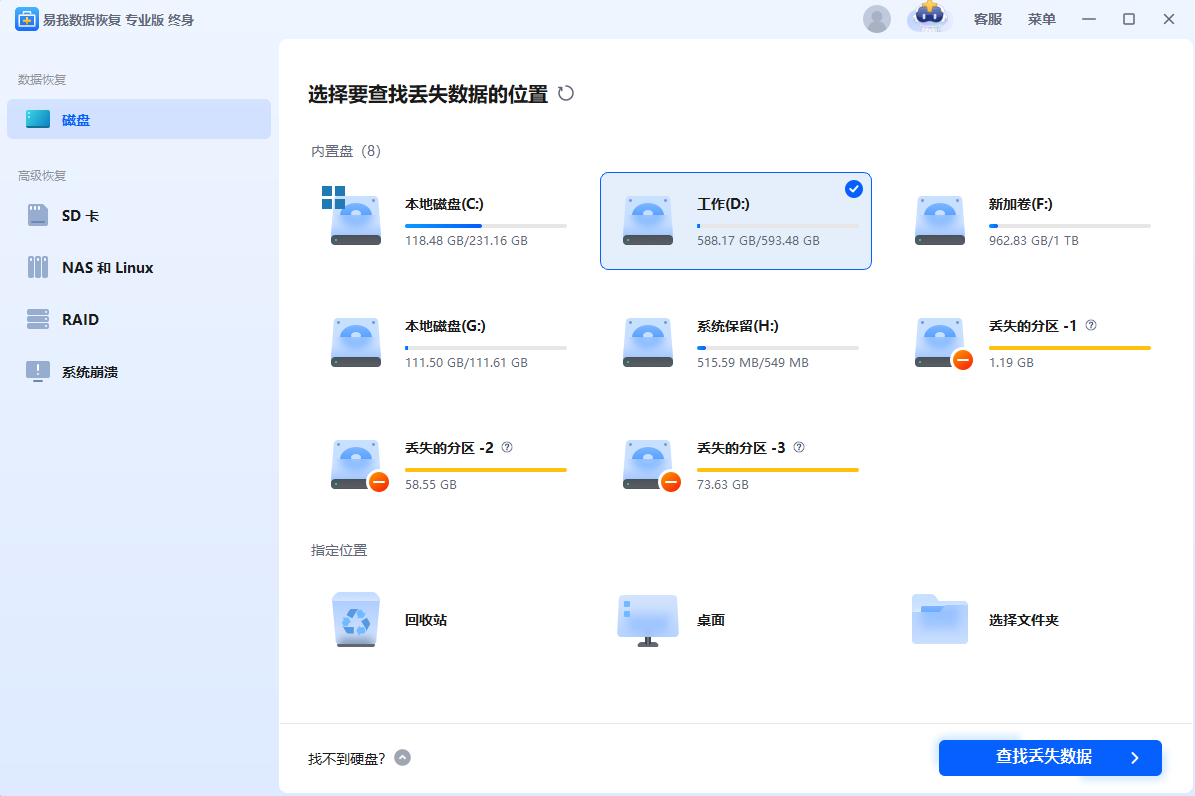
步骤3.软件开始扫描D盘并逐一罗列出文件数据,可以通过路径、类型、筛选、搜索框快速查找文件数据。在扫描过程中,还可以对扫描出的文件进行免费预览,以确认是自己需要恢复的文件。
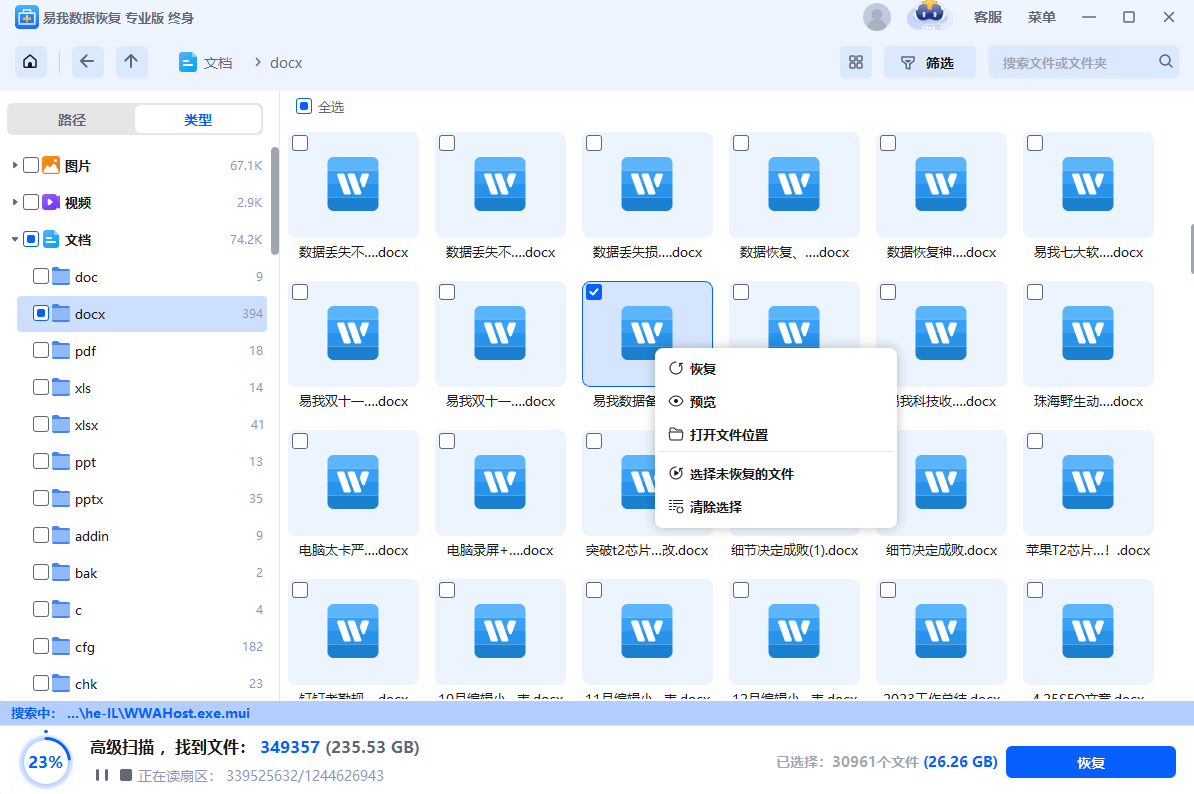
步骤4.选中需要恢复的文件数据后,点击“恢复”,选择需要保存的位置(注意不要保存到源盘D盘,避免数据被覆盖),并“开启文件修复”(软件在保存过程中恢复自动修复损坏的文件),随后点击“保存”。
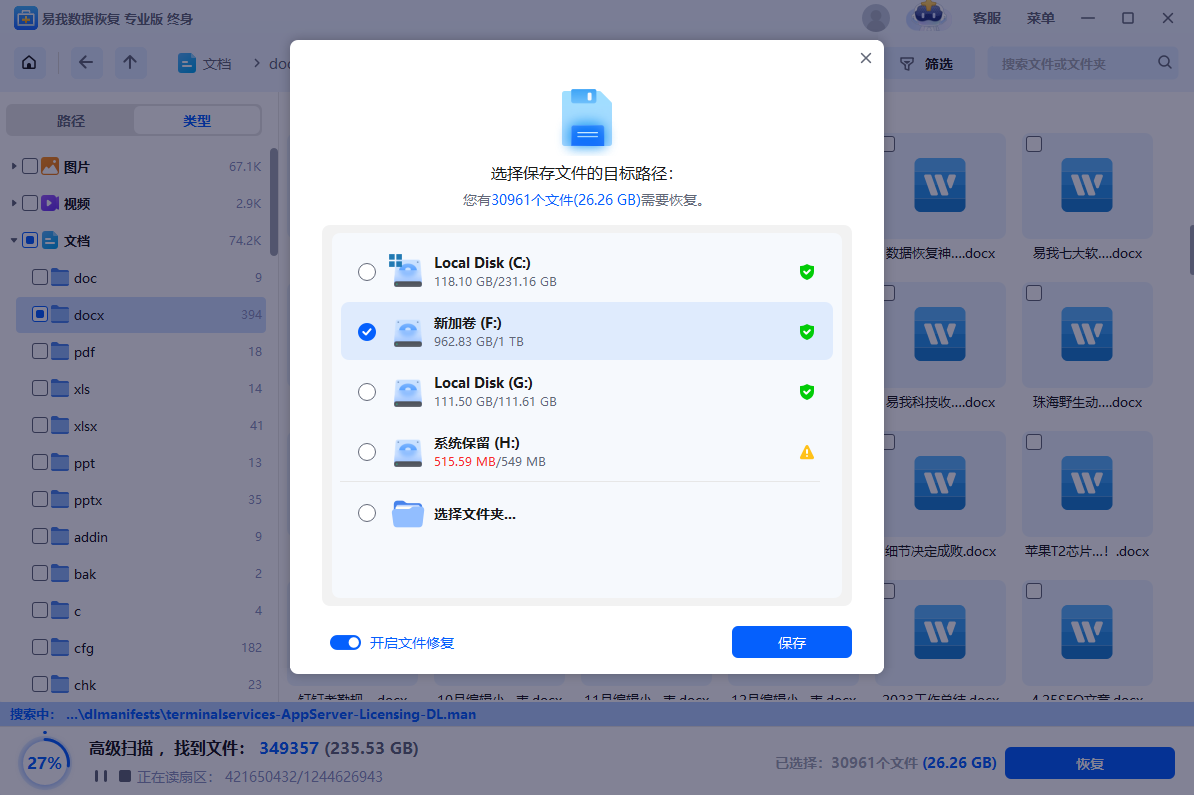
步骤5.等待保存完成,点击“查看已恢复文件”可以查看恢复的文件是否无误。(如果在操作过程中遇到任何问题,可以直接点击右上方“客服”寻求咨询帮助。)
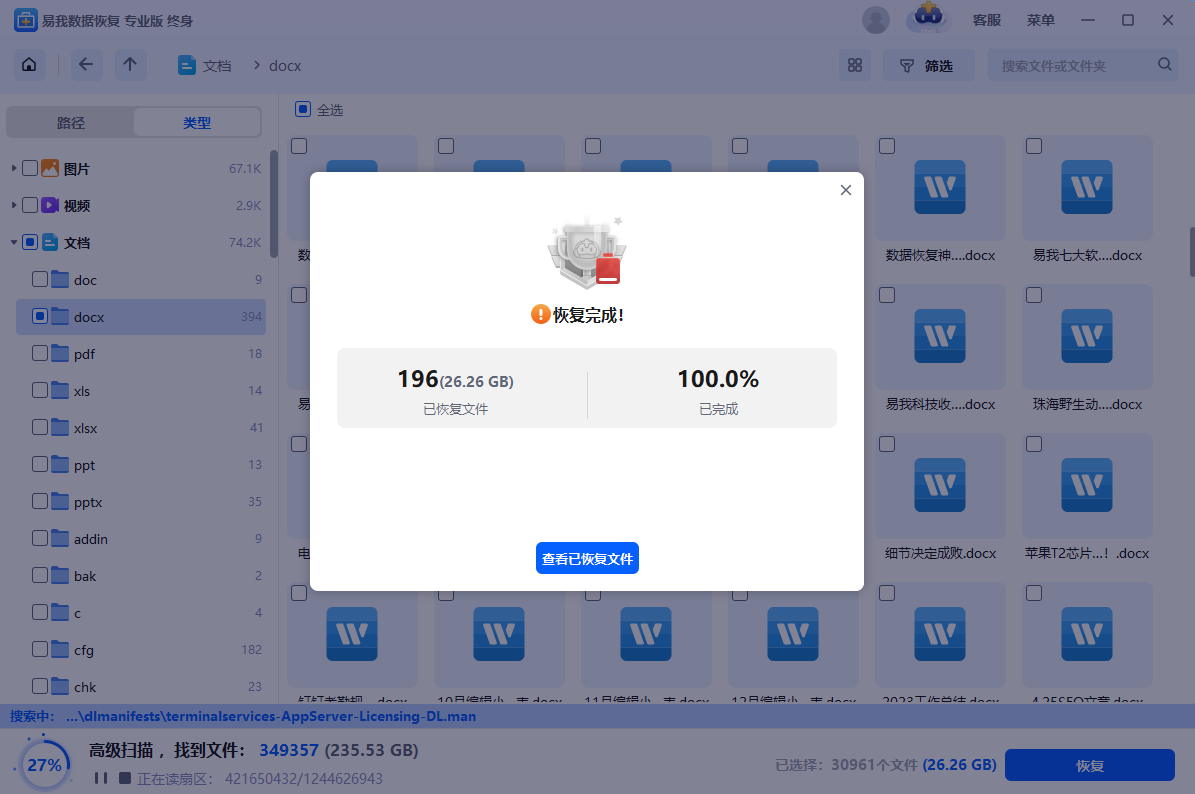
Word误删除怎么恢复?Word文档误删除并不可怕,只要我们掌握正确的恢复方法,就有很大机会找回重要的文件,通过本文介绍的四种方法,您应该可以轻松恢复误删除的Word文档。同时,为了避免类似情况的发生,建议大家养成定期备份文档的好习惯。